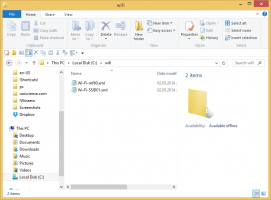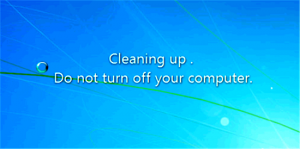Креирајте нови догађај у календару у оперативном систему Виндовс 10
Како да направите нови догађај у апликацији Календар у оперативном систему Виндовс 10
Виндовс 10 има унапред инсталирану апликацију Календар из кутије. Доступан је у менију Старт. Повремено добија ажурирања из Мицрософт продавнице. Корисно је за оне којима је потребна само основна апликација за календар за чување важних догађаја, састанака, празника итд.
Апликације Маил и Цалендар вам помажу да будете у току са е-поштом, управљате својим распоредом и останете у контакту са људима до којих вам је највише стало. Дизајниране и за посао и за кућу, ове апликације вам помажу да брзо комуницирате и фокусирате се на оно што је важно на свим вашим налозима. Подржава Оффице 365, Екцханге, Оутлоок.цом, Гмаил, Иахоо! и други популарни налози. Такође, можете учините да Виндовс 10 календар приказује националне празнике.
Постоји неколико метода које можете користити за креирање новог догађаја или подсетника у Виндовс 10 календару. Виндовс 10 изградња 18936+ додаје им могућност да директно креирају догађај или подсетник из прелетача Календар на траци задатака. Хајде да размотримо ове методе.
Да бисте креирали нови догађај у календару у оперативном систему Виндовс 10,
- Кликните на сат у поље обавештења да бисте отворили прозор календара.
- У окну Календар изаберите датум на који желите да се догађај догоди.
- Унесите назив догађаја испод приказа календара.
- Ако имате више календара, изаберите календар за чување новог догађаја.
- Прилагодите време почетка и завршетка догађаја.
- Ако је потребно, унесите информације о локацији.
- Кликните на сачувати дугме и готови сте.
Напомена: Кликом на Детаљније дугме ће отворити апликацију Календар у режиму за уређивање догађаја.
Алтернативно, можете покренути и користити самосталну апликацију Календар да урадите исто.
Коришћење апликације Календар
- Покрените апликацију Календар из мени Старт.
- Идите на датум на који желите да се ваш догађај догоди и кликните на њега.
- Ако имате више од једног календара, изаберите календар за чување догађаја.
- На левој страни назива догађаја можете поставити емоји за нови догађај.
- Унесите назив догађаја.
- Наведите време почетка и завршетка догађаја или означите Цео дан опција.
- Подесите информације о локацији ако је потребно.
- Можете да креирате свој догађај као догађај који се понавља користећи Никада, Дневно, Сваки радни дан, Недељно, Месечно или Годишње опције из Понављање падајуће листе.
- Користите опцију Подсети ме да омогућите обавештење о подсетнику за ваш догађај.
- На крају, кликните на сачувати дугме да бисте креирали свој нови догађај и сачували измењене опције.
Ваш нови догађај је сада креиран и додат у изабрани календар.
Две горе наведене методе су дизајниране да брзо креирају нови догађај. Недостају им бројне опције које су доступне у потпуности Нови догађај дијалог. Постоји посебна Нови догађај дугме које омогућава промену више подешавања за нови догађај.
Коришћење дугмета Нови догађај
- Покрените апликацију Календар из мени Старт.
- Кликните на Нови догађај дугме на врху са леве стране.
- Унесите назив догађаја.
- Такође можете да доделите икону емоџија свом догађају помоћу падајуће листе лево од оквира за текст назива догађаја.
- Ако имате више од једног календара, изаберите одредишни календар за чување новог догађаја.
- Наведите локацију за догађај ако је потребно.
- Подесите Почетак и Крај времена за догађај или проверите Цео дан кутија.
- Тхе Прикажи као опција омогућава приказивање догађаја као Слободан, Рад на другом месту, Привремени, Заузет или Ван канцеларије у календару.
- Кликните на Подсетник падајућу листу на траци са алаткама да бисте подесили обавештење о подсетнику.
- Такође можете направити свој догађај Приватно кликом на икона катанца на траци са алаткама. Ово ће сакрити догађај од других корисника са којима делите одредишни календар.
- Да бисте креирали догађај који се понавља, користите Понављање опцију на траци са алаткама.
- Кликните на празно поље за текст испод опције догађаја да бисте унели опис вашег догађаја. Преласком на Формат картицу на врху, можете прилагодити изглед текста.
- Вратите се на Кућа картицу на врху и кликните на дугме Сачувај да бисте завршили креирање новог догађаја.
Ти си готов. Догађај је сада додат у ваш календар.
Можете пронаћи Апликација Маил анд Цалендар у Мицрософт Сторе-у.
Повезани чланци:
- Промените први дан у недељи у Виндовс 10 календару
- Спречите Цортану да приступа контактима, е-пошти и календару у оперативном систему Виндовс 10
- Онемогућите приступ апликацији календару у оперативном систему Виндовс 10
- Онемогућите дневни ред календара у оперативном систему Виндовс 10
- Нека Виндовс 10 календар приказује националне празнике